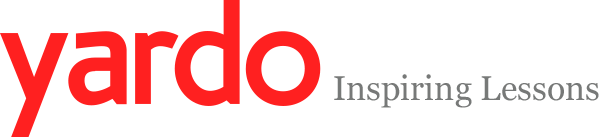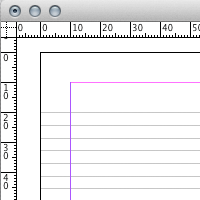 Freunde, als ich meine erste Broschüre mit InDesign gestaltete und meinem Ausbilder zur Ansicht vorlegte, passierte folgendes. Er nahm eine Seite der Broschüre, legte sie an das Fenster und kommentierte den Entwurf mit der Bemerkung „Junge, das kannst Du gleich noch mal setzen, Vorder- und Rückseite sind nicht registerhaltig. Profis achten auf so etwas.“. So viel Arbeit und dann alles für den Papierkorb? Das kann doch nicht sein Ernst sein! Leider doch.
Freunde, als ich meine erste Broschüre mit InDesign gestaltete und meinem Ausbilder zur Ansicht vorlegte, passierte folgendes. Er nahm eine Seite der Broschüre, legte sie an das Fenster und kommentierte den Entwurf mit der Bemerkung „Junge, das kannst Du gleich noch mal setzen, Vorder- und Rückseite sind nicht registerhaltig. Profis achten auf so etwas.“. So viel Arbeit und dann alles für den Papierkorb? Das kann doch nicht sein Ernst sein! Leider doch.
Doch was meinte er mit registerhaltig? Schriftsetzer bezeichnen damit, dass Schriftzeilen auf der Vorder- und Rückseite eines Druckstückes auf einer gemeinsamen Grundlinie stehen bzw. ein gemeinsames Grundlinienraster einhalten. Horizontale Hilfslinien mit einem festgelegten Abstand definieren das Grundlinienraster in InDesign über den gesamten Satzspiegel. Das Grundlinienraster ist neben Spalten und Satzspiegel des Layouts eine klar definierte Bedingung bei der Entwicklung eines Gestaltungsrasters. Ein Grundlinienraster muss bei allen Druckerzeugnissen wie Broschüren, Büchern, Zeitungen und Magazinen angelegt werden und ist Grundlage für ein sauberes Layout. Neben der gewährleisteten Registerhaltigkeit kann man das Grundlinienraster in InDesign auch noch für weitere wichtige Zwecke nutzen. So lassen sich mit einem Grundlinienraster festgelegte Abstände definieren. Z.B. zwischen der Überschrift und einem Schriftblock oder den vertikalen Abstand zwischen Bildern.
Ein Grundlinienraster in InDesign anlegen
Ein einfaches Grundlinienraster entspricht in InDesign dem Zeilenabstand des zu setzenden Mengentextes. Wie groß der vertikale Abstand ist, hängt allerdings von mehreren Faktoren und dem eigenen Empfinden ab. So spielen Schriftart sowie Schriftschnitt und der damit verbundene Grauwert eine Rolle, aber auch Zielgruppe und das Druckerzeugnis selbst. Handelt es sich um einen hochwertigen Katalog für Mode oder um Geschäftsbedingungen eines Vertrages.
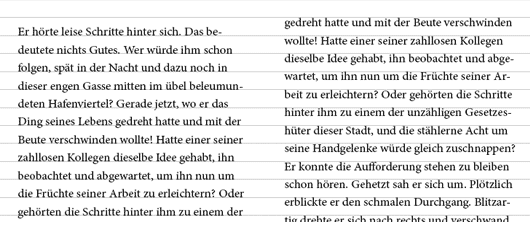
Ein Grundlinienraster beginnt mit dem Satzspiegel und endet auch mit dem Satzspiegel. Allerdings ist der Beginn auch am Seitenkopf zulässig solange der Satzspiegel mit einer Grundlinie beginnt. Das Grundlinienraster definierst Du in InDesign über die Voreinstellungen des Dokumentes und wird für jedes InDesign Dokument neu festgelegt:
- Wähle die Voreinstellungen unter Bearbeiten mit Windows oder InDesign mit Mac.
- Wähle die Option Raster in den Voreinstellungen.
- Definiere die Anzeigefarbe des Grundlinienrasters.
- Lege unter Anfang fest, wo das Grundlinienraster beginnen soll.
- Gib unter Einteilung alle den Abstand des Grundlinienraster an. Dieser Abstand sollte dem Zeilenabstand des Mengentextes entsprechen.
- Klicke auf OK.

Als weitere Option kannst Du mit Anzeigenschwellenwert festlegen, bei welchem Zoomfaktor im InDesign-Dokument das Grundlinienraster nicht mehr angezeigt wird. Ebenfalls kannst Du das Häkchen vor Raster im Hintergrund entfernen, damit das Grundlinienraster nicht von Flächen überdeckt werden kann.
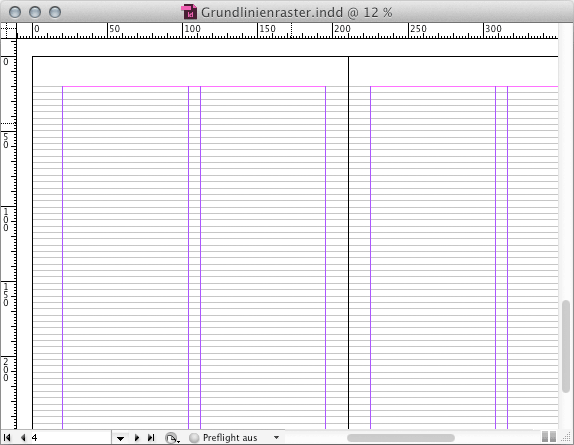
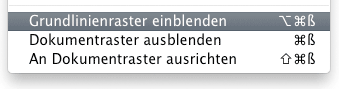
Wenn Du spätestens jetzt noch kein Grundlinienraster im InDesign Dokument siehst, aktiviere die Anzeige unter Ansicht > Raster und Hilfslinien > Grundlinienraster einblenden und aktivere den Anzeigenmodus mit dem Shortcut W. Im normalen Bildschirmmodus wird das Grundlinienraster nicht dargestellt.
Überschrift und Text am Grundlinienraster ausrichten
Die Ausrichtung von Textblöcken ist mit InDesign recht simpel. Öffne dazu lediglich das Werkzeug-Fenster Absatz, markiere den gesamten Text und wähle das Paletten Icon Am Grundlinienraster ausrichten. Unabhängig vom Zeilenabstand der Schrift richtet sich nun der gesamte Text am Grundlinienraster aus. Allerdings solltest Du beachten dass sich ein Text nur dann an jeder Rasterlinie ausrichtet, solange der Zeilenabstand des gewählten Textblockes einen kleineren oder gleichen Wert besitzt, als zuvor in den Voreinstellungen angegeben wurde, also 12 Pt Zeilenabstand = 12 Pt Grundlinienraster.
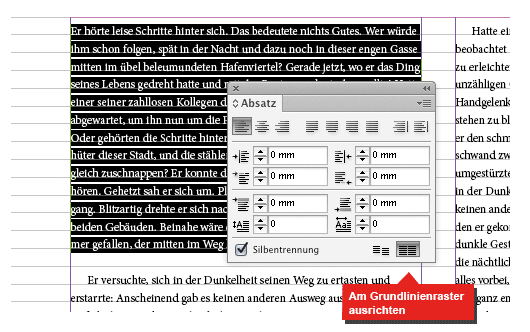
Auch eine Überschrift richtest Du mit der gleichen Vorgehensweise aus. Allerdings wird es hier ein wenig komplizierter. Da die Textgröße einer Überschrift größer ist und auch mehrzeilig umbrechen muss, wähle als Zeilenabstand einen größeren Wert. Im gezeigten Beispiel überspringt die Überschrift bei einem Zeilenumbruch 2 Grundlinien, da als Zeilenabstand 36 Pt angegeben sind.
Berechnet ergibt sich der Wert so:
Höhe des Grundlinienrasters x Anzahl der Rasterzeilen = Zeilenabstand der Überschrift oder 12 Pt x 3 = 36 Pt.
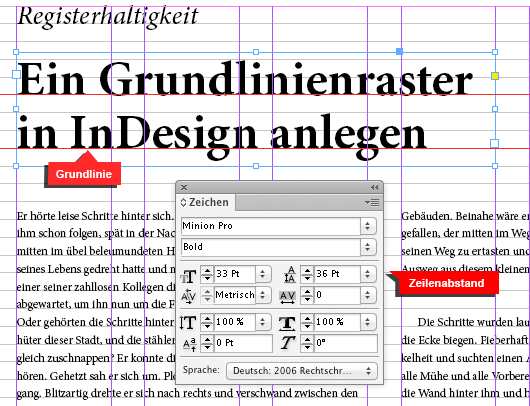
Tipp: Auch mit einem Grundlinienraster solltest Du immer Absatzformate verwenden und die Registerhaltigkeit von Textblöcken in Absatzformaten speichern.
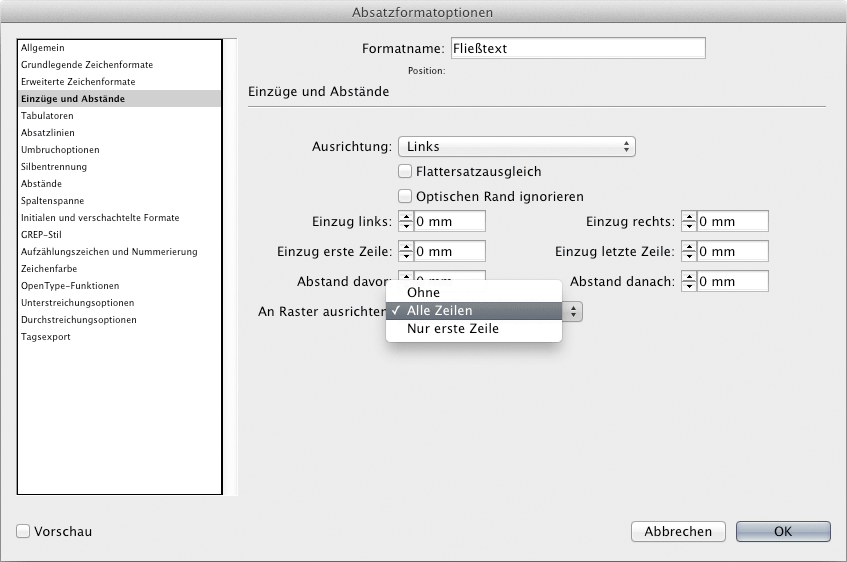
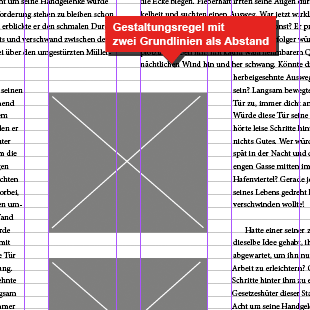
Bilder und andere Objekte mit Hilfe des Grundlinienrasters ausrichten
Da das Grundlinienraster ein Bestandteil des Gestaltungsrasters ist, lassen mit ein paar Regeln genaue Vorgaben treffen, wie ein Dokument gestaltet werden soll. Solche definierten Gestaltungsvorgaben machen Sinn wenn z. b. Musterlayouts für Magazine, Bücher oder Styleguides entwickelt werden. Gestaltungsregeln können für dein Musterlayout also wie folgt lauten:
- Der Abstand zwischen zwei Bildern beträgt immer 2 Grundlinien
- Die Höhe des Bildes beträgt immer 26 Grundlinien
- Der Abstand zwischen Überschrift und Einleitung beträgt immer 3 Grundlinien.
Diese Gestaltungsregeln sind sehr von Vorteil. Es wird klar definiert was erlaubt ist. Du kannst ein Dokument in InDesign mit Gestaltungsvorgaben genauer sowie durchgehend richtig layouten und ein Dokument besser auf Satzfehler kontrollieren.
Fazit
Das Grundlinienraster hilft Dir in InDesign bei der Konstruktion eines korrekten Gestaltungsrasters und stellt eine Notwendig im professionellen Desktoppublishing mit InDesign dar. Neben der gewährleisteten Registerhaltigkeit von Mengentexten auf Vorder- und Rückseite vieler Druckerzeugnisse, lassen sich mit einem Grundlinienraster auch Gestaltungsregeln wie festgelegte Abstände definieren. Z.B. zwischen einer Headline und einem Schriftblock oder dem vertikalen Abstand zwischen Bildern. Diese Gestaltungsvorgaben ermöglichen Dir ein durchgängig korrektes Layout und eine effiziente Arbeitsweise mit InDesign.